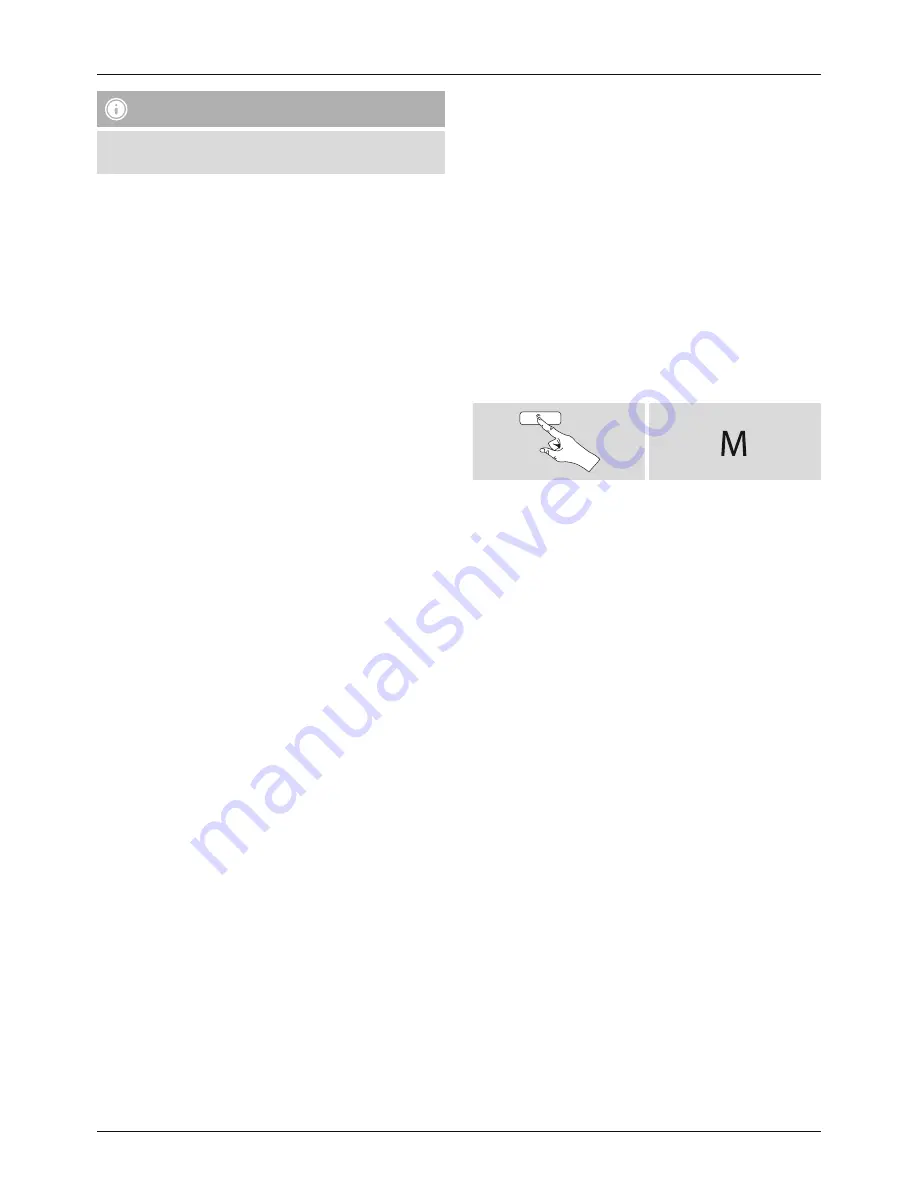
101
Ohje
•
UNDOK-sovellus käyttää älypuhelimen
käyttöjärjestelmän kieltä.
6.2.1 iOS-käyttäjien menettelytapa
•
Avaa UNDOK-sovellus iPhonesta tai iPadista.
•
Paina valikkokohtaa Audio-järjestelmän asennus
•
Varmista, että radio tai kaiutin on SETUP-tilassa. Palauta
tuotteeseen tarvittaessa tehdasasetukset. Vahvista kysely
valitsemalla Jatka
•
UNDOK pyytää nyt muodostamaan yhteyden iPhone-/
iPad-asetuksilla tuotteen WLANiin. Siirry sitä varten
iPhonen järjestelmäasetuksiin ja valitse WLAN-verkko
(esim. Setup Hama DIR3120LED). Siirry sen jälkeen
takaisin UNDOK-sovellukseen ja paina Jatka
•
Anna radiolle haluamasi nimi (esim. toimisto DIR3120)
ja vahvista syötetyt tiedot valitsemalla Jatka
•
Nyt valittavissa on erilaisia
verkkomääritysmahdollisuuksia (esim. WLAN, WPS ja
Ethernet). Klikkaa haluamaasi tapaa, niin UNDOK siirtyy
seuraavaan ikkunaan.
•
Valitusta tavasta riippuen voit nyt valita haluamasi
WLAN-verkon ja tehdä konfiguroinnin, luoda WPS-
yhteyden tai luoda yhteyden LAN-kaapelilla.
•
Radio muodostaa lopuksi yhteyden verkkoon ja
laitetta voi käyttää UNDOK-sovelluksella valitsemalla
valikkokohdan Oman audio-järjestelmän käyttäminen.
•
Verkkoyhteyden LED-näyttö (8) palaa nyt jatkuvasti.
6.2.2 Android-käyttäjien menettelytapa
•
Avaa UNDOK-sovellus tabletista tai älypuhelimesta.
•
Paina valikkokohtaa Audio-järjestelmän asennus
•
Varmista, että radio tai kaiutin on SETUP-tilassa. Palauta
tuotteeseen tarvittaessa tehdasasetukset. Vahvista kysely
valitsemalla Jatka
•
Seuraavalla sivulla on kaikkien käytettävien WLAN-
verkkojen luettelo ja lisäksi myös ehdotetut audio-
järjestelmät. Myös Hama-tuotteen tulisi näkyä
luettelossa (esim. Setup Hama DIR3120LED). Paina
vastaavaa WLAN-verkkoa.
•
Anna radiolle haluamasi nimi (esim. toimisto DIR3120)
ja vahvista syötetyt tiedot valitsemalla Jatka
•
Nyt valittavissa on erilaisia
verkkomääritysmahdollisuuksia (esim. WLAN, WPS ja
Ethernet). Klikkaa haluamaasi tapaa, niin UNDOK siirtyy
seuraavaan ikkunaan.
•
Valitusta tavasta riippuen voit nyt valita haluamasi
WLAN-verkon ja tehdä konfiguroinnin, luoda WPS-
yhteyden tai luoda yhteyden LAN-kaapelilla.
•
Radio muodostaa lopuksi yhteyden verkkoon ja laitetta
voi käyttää UNDOK-sovelluksella painamalla kohtaa
Oman audiojärjestelmän käyttö.
•
Verkkoyhteyden LED-näyttö (8) palaa nyt jatkuvasti.
7. Auxiliary Input
Analogisen audiotulon (AUX IN -pistorasia) kautta voi
liittää mobiililaitteita (esim. älypuhelin, tabletti, tietokone,
MP3-soitin, jne.) radioon ja audiotiedostoja voi toistaa
radion kautta.
•
Aktivoi (painamalla useaan kertaan painiketta [
M
] /
[
MODE
]) käyttötila Auxiliary Input (Aux in) kaiuttimesta:
[ ]
Paina vaihtoehtoisesti kaukosäätimen näppäintä [
AUX
]
siirtyäksesi suoraan kyseiseen käyttötilaan.
•
AUX-In-yhteyden LED-näyttö (8) palaa nyt jatkuvasti.
•
Yhdistä kannettava loppulaite ja radion audiotulo (AUX
IN -liitäntä) 3,5 mm:n audiokaapelilla (jakkikaapeli).
•
Käynnistä ja ohjaa audiotoistoa kytketyllä päätelaitteella.
















































